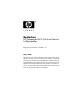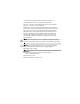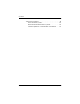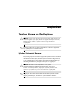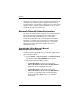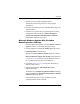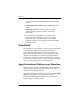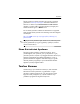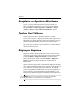Başlarken HP Compaq dc7600 Çok İnce Masüstü İş Bilgisayarları Belge Parça Numarası: 383401-141 Mayıs 2005 Bu kõlavuzu, Quick Setup (Hõzlõ Kurulum) kõlavuzunda (basõlõ olarak ve Documentation and Diagnostics (Belge ve Tanõlama) CD'sinde Acrobat PDF olarak sunulmuştur) belirtilen adõmlarõ tamamladõktan sonra kullanõn. Bu kõlavuz, üretim aşamasõnda sağlanan yazõlõmõn kurulmasõnda size yardõmcõ olur.
© Telif Hakkõ 2005 Hewlett-Packard Development Company, L.P. Buradaki bilgiler önceden uyarõ yapõlmadan değiştirilebilir. Microsoft ve Windows, Amerika Birleşik Devletleri ve diğer ülkelerde Microsoft Corporation’õn ticari markalarõdõr. HP ürünleri ve hizmetlerine ilişkin garantiler, bu ürünler ve hizmetlerle birlikte gelen açõk garanti beyanatlarõnda belirtilmiştir. Bu belgede yer alan hiçbir şey ek garanti olarak yorumlanmamalõdõr.
İçindekiler Yazõlõmõ Kurma ve Özelleştirme . . . . . . . . . . . . . . . . . . . . . .1 İşletim Sistemini Kurma . . . . . . . . . . . . . . . . . . . . . . . . .1 Microsoft Güvenlik Güncelleştirmeleri. . . . . . . . . . . . . .2 Sisteminizde Yüklü Microsoft Önemli Güncelleştirmelerini Kurma . . . . . . . . . . . . . . . . . . .2 Microsoft Windows Update Web Sitesinden Güncelleştirmeleri Yükleme . . . . . . . . . . . . . . . . . . .3 Erişilebilirlik . . . . . . . . . . . . . . . . . . . . . . . . . . . . . .
İçindekiler Temel Sorun Giderme . . . . . . . . . . . . . . . . . . . . . . . . . . . . .24 Genel Sorunlarõ Çözme . . . . . . . . . . . . . . . . . . . . . . . . .24 Donanõm Kurulum Sorunlarõnõ Çözme . . . . . . . . . . . . .30 Tanõlama Işõklarõnõ ve Sesli Kodlarõ Yorumlama . . . . .34 iv www.hp.
Başlarken Yazılımı Kurma ve Özelleştirme Ä DİKKAT: İşletim sistemi başarıyla kuruluncaya kadar, bilgisayarınıza ek donanım aygıtları veya diğer şirketlere ait aygıtlar eklemeyin. Bu durum, hatalara neden olabilir ve işletim sisteminin doğru kurulmasını engelleyebilir. arkasõnda ve ekranõn üstünde hava akõmõnõ sağlamak ✎ Ünitenin için yaklaşõk 10 cm aralõk bõrakõn. İşletim Sistemini Kurma Kişisel bilgisayarõnõzõ ilk kez açtõğõnõzda işletim sistemi otomatik olarak kurulur.
Başlarken Bilgisayarõnõz bir Microsoft işletim sistemiyle gönderilmediyse, bu belgenin bazõ bölümleri geçerli değildir. Eksiksiz işletim sistemi kurulum ve yapõlandõrma yönergeleri için, işletim sistemi belgelerine bakõn. İşletim sistemi kurulduktan sonra, çevrimiçi yardõmdan ek bilgilere ulaşabilirsiniz. Microsoft Güvenlik Güncelleştirmeleri Bu sistem, HP fabrikasõndan, geliştirme sõrasõnda kullanõlabilen Microsoft Önemli güncelleştirmeleri sisteminize yüklü ve kuruluma hazõr halde gönderilmiştir.
Başlarken 3. Yüklemeye devam etmek için İleri'yi tõklatõn. Yüklemenin ilerlemesini gösteren bir durum çubuğu görüntülenir. 4. Kurulum Tamamlandõ penceresinde Son'u tõklatõp bilgisayarõ yeniden başlatõn. 5. Sisteminiz için gereken tüm yeni güncelleştirmelere sahip olduğunuzdan emin olmak üzere Microsoft Windows Update Web sitesinden Güncelleştirmeleri Yükleme bölümündeki adõmlarla devam edin. Microsoft Windows Update Web Sitesinden Güncelleştirmeleri Yükleme 1.
Başlarken Bu bölümde listelenen tüm güncelleştirmeleri yüklemeniz önerilir. 6. Güncelleştirmeleri Gözden Geçir ve Yükle bağlantõsõnõ tõklatõn. 7. Şimdi Yükle düğmesini tõklatõn. Bu işlem önemli güncelleştirmeleri yüklemeyi başlatõr ve otomatik olarak kurar. 8. Güncelleştirmeler yüklendikten sonra Windows XP bilgisayarõ yenden başlatmanõzõ isteyecektir. Yeniden başlatmadan önce, açõk olan dosyalarõ veya belgeleri kapattõğõnõzdan emin olun. Bilgisayarõ yeniden başlatmak için Evet’i tõklatõn.
Başlarken İşletim sistemi için destek yazõlõmõnõ da içerenen son destek yazõlõmlarõnõ www.hp.com/support adresinde bulabilirsiniz. Ülkenizi ve dilinizi seçin, Download drivers and software (Sürücü ve yazõlõm yükle) seçeneğini belirleyin, bilgisayarõn model numarasõnõ girin ve Enter'a basõn. En son destek yazõlõmõnõ CD'den de edinebilirsiniz. Aşağõdaki Web sitesinde destek yazõlõm CD'si aboneliği satõn alma bilgileri sunulmuştur: http://h18000.www1.hp.com/support/files/desktops/us/ purchase.
Başlarken Dosyaların ve Ayarların Aktarılması Dosya ve ayarlarõ eski bilgisayardan yenisine taşõmak için Microsoft Windows XP Dosya ve Ayar Aktarma Sihirbazõ'nõ kullanõn. Başlat > Tüm Programlar > Donatõlar > Sistem Araçlarõ > Dosya ve Ayar Aktarma Sihirbazõ'nõ tõklatõn. Yazılımı Geri Yükleme Özgün işletim sistemini ve fabrikada yüklenen yazõlõmõ, Restore Plus! CD'sini ve bilgisayarla birlikte gelen diğer CD'leri kullanarak geri yükleyebilirsiniz.
Başlarken Bilgisayarõ el ile kapanmaya zorlamak için açma/kapatma düğmesini dört saniye basõlõ tutun. Açma/kapatma düğmesini Açma/Kapatma modunda yeniden yapõlandõrmak için Computer Setup’õ çalõştõrõn. Computer Setup yardõmcõ programõnõn kullanõmõ hakkõnda daha fazla bilgi için Documentation and Diagnostics (Belge ve Tanõlama) CD'sindeki Computer Setup (F10) Utility Guide'a (Bilgisayar Kurulumu (F10) Yardõmcõ Program Kõlavuzu) bakõn.
Başlarken Ä DİKKAT: Bilgisayarın veya sürücünün hasar görmesini veya iş kaybını önlemek için: ■ Bilgisayar bir AC güç kaynağına bağlıyken, sistem kartında her zaman elektrik vardır. Sistem kartının zarar görmesini önlemek için, bilgisayarı açmadan önce güç kablosunu güç kaynağından çıkarmanız gerekir. ■ Sürücüyü tutmadan önce statik elektriği deşarj ettiğinizden emin olun. Sürücüyü tutarken konektöre dokunmaktan kaçının.
Başlarken Ä DİKKAT: Bilgisayar açıkken optik sürücüyü taktıktan sonra, kaydetme, yedekleme veya video oynatma yazılımı uygulamaları kullanıyorsa optik sürücünün düzgün bir şekilde çalıştığından emin olmak için bilgisayarı yeniden başlatın. MultiBay Güvenlik Mandalının Kapatılması ve Açılması MultiBay güvenlik mandalõ kapatõldõğõnda, MultiBay çõkarma kolunu devre dõşõ bõrakõr; bu şekilde, MultiBay’e takõlan sürücünün yerinden çõkmamasõ sağlanõr.
Başlarken 4. Lastik destekler alt tarafta kalacak şekilde bilgisayarõ yan tarafa yatõrõn. (Bilgisayar dikey kasa konumunda kullanõlõyorsa, bilgisayarõ dayanaktan çõkarõn.) 5. Bilgisayarõn arka tarafõndaki kelebek vidayõ gevşetin 1, erişim panelini bilgisayarõn arka tarafõna doğru kaydõrõn 2 ve kaldõrõp çõkarõn. Erişim Panelini Çıkarma 10 www.hp.
Başlarken 6. Mandalõ, kapanõncaya kadar bilgisayarõn sol tarafõna doğru döndürün. MultiBay Güvenlik Mandalı’nın Kapatılması 7. Erişim panelini yerine takõn. 8. Gerekiyorsa, dayanağõ takõn. 9. Tüm harici aygõtlarõ yeniden takõn, güç kablosunu elektrik prizine takõn ve bilgisayarõ açõn. 10. Akõllõ Kapak Algõlayõcõsõ'nõ etkinleştirmek istiyorsanõz Computer Setup programõnõ kullanõn. MultiBay güvenlik mandalõnõ açmak için: 1.
Başlarken 3. Güç kablosunu elektrik prizinden ve bilgisayardan çõkarõn ve tüm harici aygõtlarõn kablolarõnõ çõkarõn. 4. Lastik destekler alt tarafta kalacak şekilde bilgisayarõ yan tarafa yatõrõn. (Bilgisayar dikey kasa konumunda kullanõlõyorsa, bilgisayarõ dayanaktan çõkarõn.) 5. Bilgisayarõn arka tarafõndaki kelebek vidayõ gevşetin 1, erişim panelini bilgisayarõn arka tarafõna doğru kaydõrõn ve kaldõrõp çõkarõn. 6. Mandalõ, açõlõncaya kadar bilgisayarõn sağ tarafõna doğru döndürün.
Başlarken 9. Tüm harici aygõtlarõ yeniden takõn, güç kablosunu elektrik prizine takõn ve bilgisayarõ açõn. 10. Akõllõ Kapak Algõlayõcõsõ'nõ etkinleştirmek istiyorsanõz Computer Setup programõnõ kullanõn. Sürücüyü MultiBay’den Çıkarma 1. Sürücüden, CD gibi, çõkarõlabilir tüm ortamlarõ çõkarõn. 2. Bir optik disk sürücüsünü veya disket sürücüsünü çõkarmadan önce, Windows XP görev çubuğundaki Donanõmõ Güvenli Bir Şekilde Çõkarõn simgesini kullanarak sürücüyü durdurun. 3.
Başlarken 5. Sürücüyü 2 MultiBay’den çõkarmak için çõkarma kolunu aşağõya (veya bilgisayar masaüstü konumundaysa, bilgisayarõn soluna) doğru bastõrõn 1. Sürücüyü MultiBay’den Çıkarma (dikey kasa konumunda kullanılan USDT üzerinde gösterilmiştir) MultiBay’e Sürücü Takma 1. Sürücüden, CD gibi çõkarõlabilir tüm ortamlarõ çõkarõn. 2.
Başlarken 3. Sürücünün üst bölümü sola (veya bilgisayar masaüstü konumundaysa, yukarõ) ve sürücü konektörü bilgisayara dönük olacak biçimde sürücüyü kaydõrarak MultiBay’e takõn ve elektrik konektörünün doğru şekilde yerine oturmasõ için iyice bastõrõn. Sürücüyü MultiBay’e Takma (dikey kasa konumunda kullanılan USDT üzerinde gösterilmiştir) 4.
Başlarken Aygõt çalõşmaya başlamazsa, sistemde gerekli aygõt sürücülerinin yüklendiğinden emin olun. Sürücüler yüklenmemişse, www.hp.com/support adresindeki HP Web sitesinden ücretsiz olarak yüklenebilir. Ülkenizi ve dilinizi seçin, Download drivers and software (Sürücü ve yazõlõm yükle) seçeneğini belirleyin, bilgisayarõn model numarasõnõ girin ve Enter ’a basõn.
Başlarken Ek Bilgiler Bulma Kolay erişilebilir PDF biçimindeki ek ürün bilgileri için Documentation and Diagnostics (Belge ve Tanõlama) CD'sine bakõn. CD aşağõdaki öğeleri içerir: ■ Quick Setup (Hõzlõ Kurulum – basõlõ olarak ve CD'de Adobe Acrobat PDF biçiminde sunulmuştur) Bilgisayarõ ve çevre birim aygõtlarõnõ bağlamanõza yardõmcõ olur.
Başlarken Troubleshooting Guide (Sorun Giderme Kõlavuzu) (CD'de PDF biçiminde) Bu bilgisayarda ortaya çõkabilecek sorunlarõ gidermek için yardõmcõ ipuçlarõ ve olasõ donanõm ve yazõlõm sorunlarõnõ çözmeye yönelik senaryolar sağlayan, kapsamlõ bir kõlavuzdur; tanõlama kodlarõ ve tanõlama yardõmcõ programõnõ çalõştõrma hakkõnda bilgi verir.
Başlarken Optik sürücüde iki dakika veya daha uzun bir süre hiçbir etkinlik olmazsa, bilgisayarõn Otomatik Çalõştõrma işlevi etkinleştirilmemiş olabilir. Otomatik olarak çalõşmadõğõnda Documentation and Diagnostics (Belge ve Tanõlama) CD'sini çalõştõrmak için: 1. Başlat > Çalõştõr seçeneklerini tõklatõn. 2. Aşağõdakini yazõn: X:\DocLib.exe (burada X, optik sürücüye atanmõş olan sürücü harfidir) 3. Tamam’õ tõklatõn.
Başlarken Ä 20 ■ Bilgisayarõn önündeki güç LED'inin kõrmõzõ yanõp sönmesini denetleyin. Yanõp sönen õşõklar, sorunu tanõmlamanõza yardõmcõ olan hata kodlarõdõr. Ayrõntõlar için, bu kõlavuzdaki “Tanõlama Işõklarõnõ ve Sesli Kodlarõ Yorumlama“ sayfa 34 konusuna bakõn. ■ Ekran boşsa, monitörü bilgisayardaki farklõ bir video bağlantõ noktasõna (varsa) takõn. Bunun yerine monitörü, sorunsuz çalõştõğõnõ bildiğiniz başka bir monitörle de değiştirebilirsiniz.
Başlarken Sorunlarõ çevrimiçi çözmenize yardõmcõ olmak amacõyla HP Instant Support Professional Edition kendi kendine çözüm tanõlarõ sunar. HP desteğine başvurmanõz gerekirse, HP Instant Support Professional Edition çevrimiçi sohbet özelliğini kullanõn. HP Instant Support Professional Edition özelliğine aşağõdaki adresten erişebilirsiniz: www.hp.com/go/ispe. En son çevrimiçi destek bilgileri, yazõlõm ve sürücüler, öngörülmüş bildirim ve dünya çapõnda eş ve HP uzmanlarõ topluluğu için www.hp.
Başlarken Yardımcı İpuçları Bilgisayarõnõz, ekranõnõz veya yazõlõmõnõzla ilgili sorunlarla karşõlaşõrsanõz, bir işlem yapmadan önce aşağõdaki genel önerilere bakõn: ■ Bilgisayarõnõzõn ve ekranõnõzõn çalõşan bir prize takõlõ olduğundan emin olun. ■ Voltaj seçim anahtarõnõn (bazõ modellerde bulunur), bölgenizde kullanõlan doğru voltaja (115V veya 230V) ayarlõ olup olmadõğõnõ kontrol edin. ■ Bilgisayarõnõzõn açõk olduğundan ve yeşil õşõğõn yandõğõndan emin olun.
Başlarken Ä ■ Tak ve kullan olmayan bir genişletme kartõ veya başka bir seçenek kurduktan sonra bilgisayarõnõzõ yeniden yapõlandõrõn. Yönergeler için bkz: “Donanõm Kurulum Sorunlarõnõ Çözme“ sayfa 30. ■ Gerekli tüm aygõt sürücülerinin kurulu olduğundan emin olun. Örneğin, yazõcõ kullanõyorsanõz, kullandõğõnõz modelin yazõcõ sürücüsüne gereksiniminiz vardõr. ■ Bilgisayarõ açmadan önce, tüm önyüklenebilir aygõtlarõ sistemden (disket, CD veya USB aygõtõ) çõkarõn.
Başlarken Temel Sorun Giderme Bu bölüm, ilk kurulum işlemi sõrasõnda karşõlaşabileceğiniz sorunlar üzerinde yoğunlaşmaktadõr. Kapsamlõ bir Sorun Giderme Kõlavuzu Documentation and Diagnostics (Belge ve Tanõlama) CD'sinde ve http://www.hp.com/support adresindeki başvuru kitaplõğõnda bulunmaktadõr.Ülkenizi ve dilinizi seçin, See support and troubleshooting information (Destek ve sorun giderme bölümlerine bakõn) seçeneğini belirleyin, bilgisayarõn model numarasõnõ girin ve Enter'a basõn.
Başlarken Genel Sorunları Çözme (Devamı) Sorun Neden Çözüm Bilgisayar tarihi ve saati yanlış gösteriyor. RTC (gerçek zamanlı saat) pilinin değiştirilmesi gerekebilir. Tarih ve saati Denetim Masası’ında sıfırlayın (RTC tarih ve saatini güncelleştirmek için Computer Setup seçeneği de kullanılabilir). Sorun devam ederse, RTC pilini değiştirin.
Başlarken Genel Sorunları Çözme (Devamı) Sorun Neden Çözüm Düşük performans gözlemlendi. (devam) Bellek yetersiz. Bellek ekleyin. Sabit disk bölünmüş. Sabit disk sürücüsünü birleştirin. Önceden erişilen program, sisteme ayrılmış belleği serbest bırakmadı. Bilgisayarı yeniden başlatın. Sabit disk sürücüsünde virüs bulunuyor. Virüsten korunma programı çalıştırın. Çok fazla uygulama çalışıyor. 1. Bellek boşaltmak için gereksiz uygulamaları kapatın. 2. Bellek ekleyin.
Başlarken Genel Sorunları Çözme (Devamı) Sorun Neden Bilgisayar otomatik olarak kapandı; Güç ışığı iki kez (saniyede bir kez) Kırmızı olarak yanıp sönüyor ve ardından iki saniye duraklıyor ve bilgisayardan iki kez bip sesi duyuluyor. Bip sesleri beş kez devam ediyor ve duruyor. Sorun çözülünceye kadar LED yanıp sönmeye devam ediyor. İşlemci ısı koruması etkinleştirilmiş: Fanlardan biri takılmış veya dönmüyor olabilir. VEYA Soğutucu işlemciye düzgün takılmamış olabilir. Çözüm 1.
Başlarken Genel Sorunları Çözme (Devamı) Sorun Neden Çözüm Sistem açılmıyor ve bilgisayarın ön tarafındaki ışıkları yanıp sönmüyor. Sistem açılamıyor. Açma/kapatma düğmesine 4 saniyeden kısa bir süreyle basılı tutun. Sabit sürücü ışığı yeşile dönerse, aşağıdakileri yapın: 1. Bazı modellerde güç kaynağının arkasında bulunan voltaj seçicinin uygun voltaja ayarlanıp ayarlanmadığını kontrol edin. Uygun voltaj ayarı bölgenize bağlıdır. 2.
Başlarken Genel Sorunları Çözme (Devamı) Sorun Neden Sistem açılmıyor ve bilgisayarın ön tarafındaki ışıkları yanıp sönmüyor. (devam) Çözüm VEYA Açma/kapatma düğmesine 4 saniyeden kısa bir süreyle basılı tutun. Sabit sürücü ışığı yeşile dönmezse, aşağıdakileri yapın: 1. Birimin çalışan bir duvar prizine takılı olduğunu kontrol edin. 2. Kapağı açın ve açma/kapatma düğmesinin bağlantısının sistem kartına uygun şekilde takılı olduğunu kontrol edin. 3.
Başlarken Donanım Kurulum Sorunlarını Çözme Ek bir sürücü veya genişletme kartõ gibi bir donanõm eklediğinizde veya çõkardõğõnõzda bilgisayarõ yeniden yapõlandõrmanõz gerekebilir. Bir tak ve çalõştõr aygõtõ yüklediğinizde, Windows XP, aygõtõ otomatik olarak algõlar ve bilgisayarõ yapõlandõrõr. Tak ve çalõştõr olmayan bir aygõt yüklediğinizde, yeni donanõmõ yüklemeyi tamamladõktan sonra bilgisayarõ yeniden yapõlandõrmanõz gerekir.
Başlarken Donanım Kurulum Sorunlarını Çözme (Devamı) Sorun Neden Çözüm Yeni aygıt sistemin bir parçası olarak algılanmıyor. (devam) Varsayılan yapılandırma diğer aygıtlarla çakışıyorsa, Tak ve Kullan kartı eklendiğinde otomatik olarak yapılandırılamayabilir. Kartın otomatik ayarlarını kaldırmak ve kaynak çakışmasına yol açmayacak temel bir yapılandırma seçmek için, Windows XP Aygıt Yöneticisi’ni kullanın.
Başlarken Donanım Kurulum Sorunlarını Çözme (Devamı) Sorun Neden Kırmızı Güç ışığı beş defa (saniyede bir kez) yanıp sönüyor, ardından iki saniye duraklıyor ve bilgisayardan beş kez bip sesi geliyor. Bip sesleri beş kez devam ediyor ve duruyor. Sorun çözülünceye kadar LED yanıp sönmeye devam ediyor. Bellek hatalı takılmış veya bozuk. Kırmızı Güç ışığı altı defa (saniyede bir kez) yanıp sönüyor, ardından iki saniye duraklıyor ve bilgisayardan altı kez bip sesi geliyor.
Başlarken Donanım Kurulum Sorunlarını Çözme (Devamı) Sorun Neden Kırmızı Güç ışığı on defa (saniyede bir kez) yanıp sönüyor, ardından iki saniye duraklıyor ve bilgisayardan on kez bip sesi geliyor. Bip sesleri beş kez devam ediyor ve duruyor. Sorun çözülünceye kadar LED yanıp sönmeye devam ediyor. Bozuk seçenek kartı. Başlarken Çözüm 1. Kartları birer birer çıkararak her seçenek kartını denetleyin (birden çok kart varsa) ve hatanın giderilip giderilmediğini görmek için sistemi açın. 2.
Başlarken Tanılama Işıklarını ve Sesli Kodları Yorumlama Bu bölüm, ön panel LED kodlarõnõ ve POST sõrasõnda ortaya çõkabilecek ve kendileriyle ilişkili bir hata kodu veya metin mesajõ bulunmayan ses kodlarõnõ içerir. klavyesinde, yanõp sönen õşõklar görürseniz, bilgisayarõn ön ✎ PS/2 panelinde yanõp sönen õşõklar olup olmadõğõna bakõn ve ön panel LED kodlarõnõ belirlemek için aşağõdaki tabloya başvurun. kod sõrasõ beş kez yinelenir ve ardõndan durur.
Başlarken Tanı Ön Panel LED’leri ve Ses Kodları (Devamı) Aktivite Sesler Olası Sebep Kırmızı güç ışığı iki kez (saniyede bir kez) yanıp sönüyor ve ardından iki saniyelik bir duraklama oluyor. Bip sesleri beş kez devam ediyor ve duruyor. Sorun çözülünceye kadar LED yanıp sönmeye devam ediyor. 2 İşlemci ısı koruması etkinleştirilmiş: Fanlardan biri takılmış veya dönmüyor olabilir. VEYA Soğutucu birim/fan düzeneği işlemciye uygun şekilde takılmamış. Önerilen İşlem 1.
Başlarken Tanı Ön Panel LED’leri ve Ses Kodları (Devamı) Aktivite Sesler Kırmızı Güç ışığı 3 üç defa (saniyede bir kez ) yanıp sönüyor ve ardından iki saniye duraklıyor. Bip sesleri beş kez devam ediyor ve duruyor. Sorun çözülünceye kadar LED yanıp sönmeye devam ediyor. 36 Olası Sebep İşlemci yerine oturmamış veya takılı değil (işlemcinin bozuk olduğunu göstermez). www.hp.com Önerilen İşlem 1. İşlemcinin takılı olup olmadığını kontrol edin. 2. İşlemciyi yeniden takın.
Başlarken Tanı Ön Panel LED’leri ve Ses Kodları (Devamı) Aktivite Sesler Kırmızı Güç ışığı 4 dört defa (saniyede bir kez) yanıp sönüyor ve ardından iki saniye duraklıyor. Bip sesleri beş kez devam ediyor ve duruyor. Sorun çözülünceye kadar LED yanıp sönmeye devam ediyor. Olası Sebep Güç kesintisi (güç kaynağı aşırı yüklü). Önerilen İşlem 1. Kapağı açın ve 4 telli güç kaynağı kablosunun sistem kartına yerleştirildiğinden emin olun. 2.
Başlarken Tanı Ön Panel LED’leri ve Ses Kodları (Devamı) Aktivite Sesler Olası Sebep Kırmızı Güç ışığı 5 beş defa (saniyede bir kez) yanıp sönüyor ve ardından iki saniye duraklıyor. Bip sesleri beş kez devam ediyor ve duruyor. Sorun çözülünceye kadar LED yanıp sönmeye devam ediyor. Ön video belleği hatası Kırmızı Güç ışığı 6 altı defa (saniyede bir kez) yanıp sönüyor ve ardından iki saniye duraklıyor. Bip sesleri beş kez devam ediyor ve duruyor. Sorun çözülünceye kadar LED yanıp sönmeye devam ediyor.
Başlarken Tanı Ön Panel LED’leri ve Ses Kodları (Devamı) Aktivite Sesler Olası Sebep Kırmızı güç ışığı 8 sekiz kez (saniyede bir kez) yanıp sönüyor ve ardından iki saniyelik bir duraklama oluyor. Bip sesleri beş kez devam ediyor ve duruyor. Sorun çözülünceye kadar LED yanıp sönmeye devam ediyor. Hatalı sağlama toplamından kaynaklanan geçersiz ROM. Kırmızı Güç ışığı 9 dokuz defa (saniyede bir kez) yanıp sönüyor ve ardından iki saniye duraklıyor. Bip sesleri beş kez devam ediyor ve duruyor.
Başlarken Tanı Ön Panel LED’leri ve Ses Kodları (Devamı) Aktivite Sesler Kırmızı Güç ışığı 10 on defa (saniyede bir kez) yanıp sönüyor ve ardından iki saniye duraklıyor. Bip sesleri beş kez devam ediyor ve duruyor. Sorun çözülünceye kadar LED yanıp sönmeye devam ediyor. Olası Sebep Bozuk seçenek kartı. Önerilen İşlem 1. Kartı çıkararak her seçenek kartını denetleyin (birden çok kart varsa birer birer çıkarın) ve hatanın giderilip giderilmediğini görmek için sistemi açın. 2.
Başlarken Tanı Ön Panel LED’leri ve Ses Kodları (Devamı) Aktivite Sesler Olası Sebep Sistem açılmıyor ve ışıklar yanıp sönmüyor. (devam) Önerilen İşlem VEYA Açma/kapatma düğmesine 4 saniyeden kısa bir süreyle basılı tutun. Sabit sürücü ışığı yeşile dönmezse, aşağıdakileri yapın: 1. Birimin çalışan bir duvar prizine takılı olduğunu kontrol edin. 2. Kapağı açın ve açma/kapatma düğmesinin bağlantısının sistem kartına uygun şekilde takılı olduğunu kontrol edin. 3.